苹果7作为一款备受欢迎的智能手机,它的通讯录功能让我们能够轻松管理联系人信息,有时候我们可能需要删除通讯录中的一些联系人,无论是单个删除还是批量删除。苹果7如何实现通讯录的全量删除呢?又该如何单个删除联系人呢?在本文中我们将详细介绍这些操作步骤,以帮助您更好地利用苹果7的通讯录功能。无论您是想清理过时的联系人信息,还是需要重新整理通讯录,本文都将为您提供实用的解决方案。让我们一起来了解吧!
苹果7联系人怎么单个删除
方法如下:
1.批量删除iPhone7通讯录里的方法:
打开iPhone7手机设置、进入到Apple ID、iCloud、iTunes与App Store帐户里面。(如图)
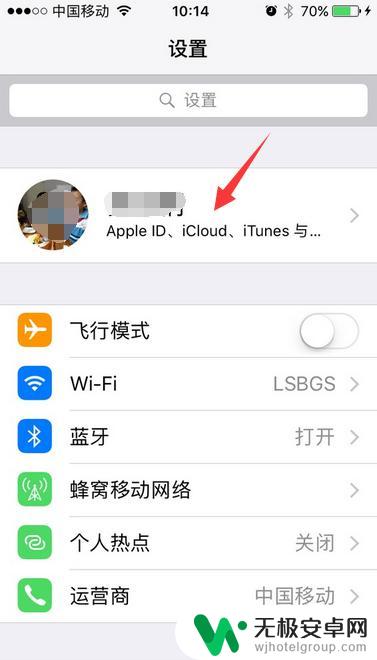
2.接着打开iCloud,登录Apple ID帐户,将里面通讯录关闭掉,选择“从我iPhone删除"即可一次删除掉iPhone7手机上面的所有通讯录电话号码。
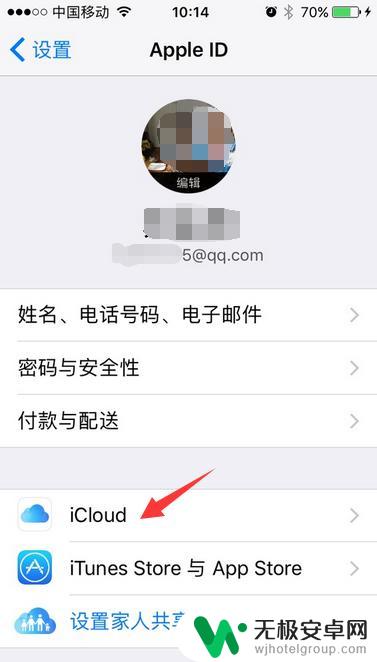
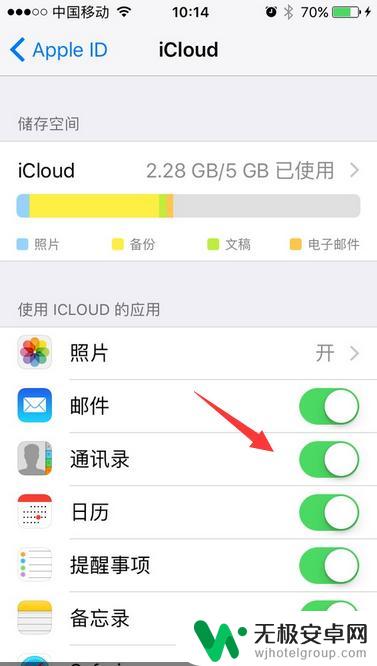
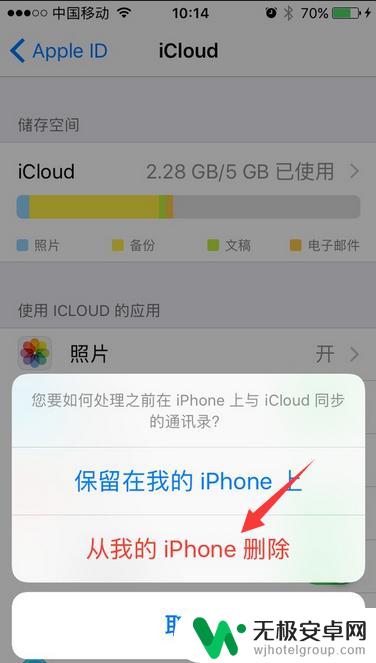
3.或者您也可以借助相关的app软件删除,比如:QQ通讯录。首先需要在iPhone7手机上面下载安装QQ通讯录。
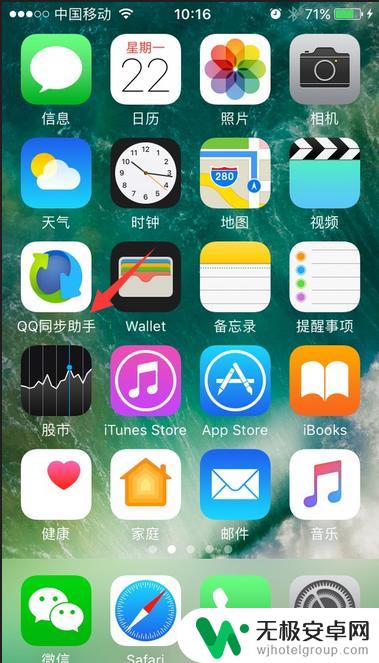
4.之后打开QQ通讯录,登录QQ账号,在QQ通讯录管理“菜单栏”中找到“批量删除联系人”选项按钮。(如图)
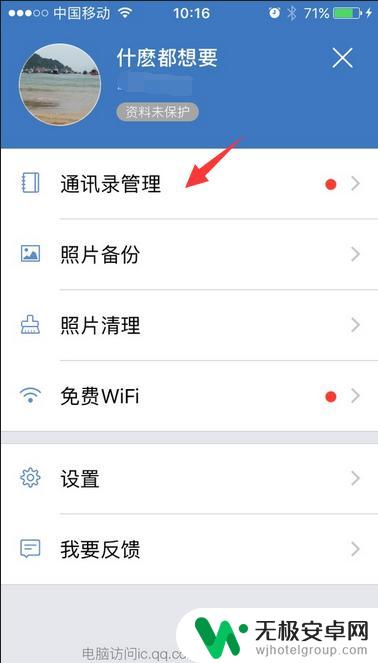
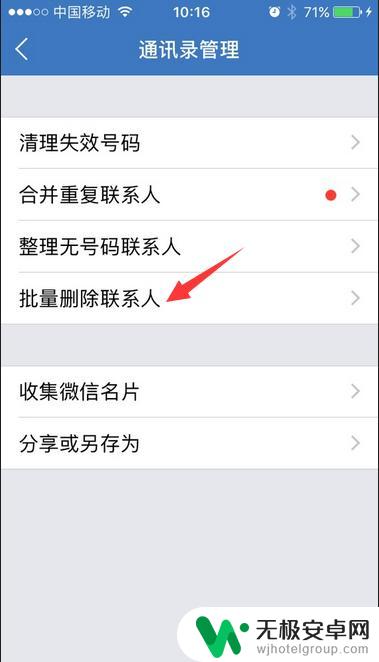
5.全选通讯录联系人,然后点击右下角的“删除”即可将iPhone7手机里面的联系人号码都删除掉。
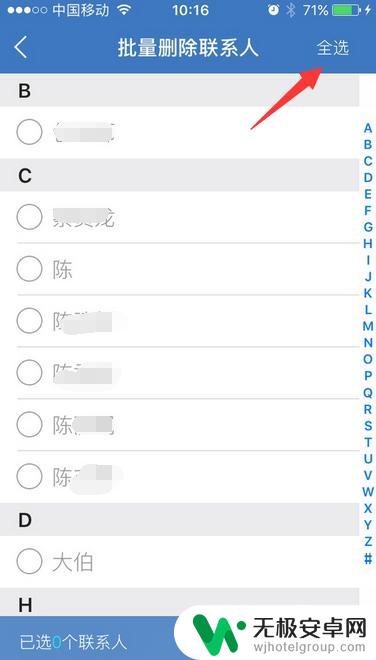
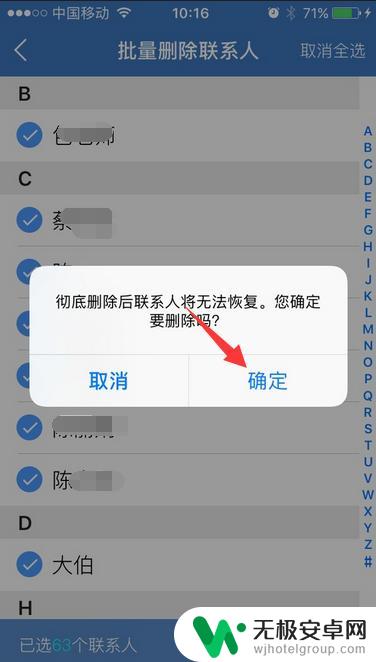
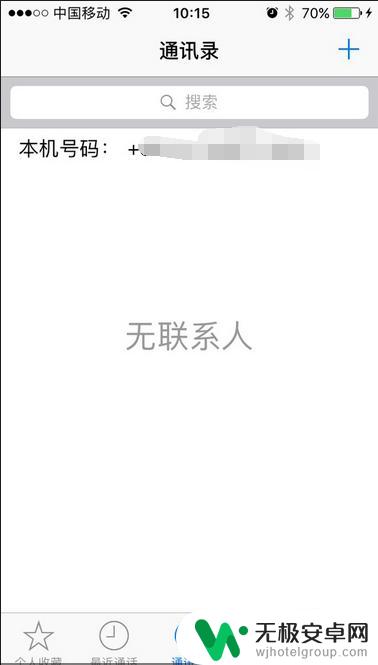
以上是关于如何删除苹果7手机通讯录的全部内容,如果您还有不清楚的地方,可以参考小编提供的步骤进行操作,希望对大家有所帮助。










